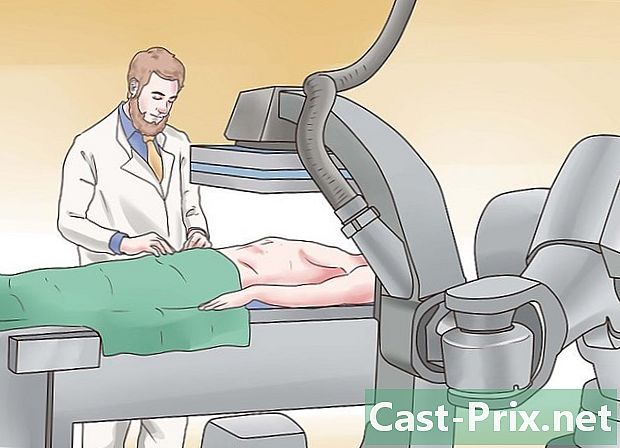如何使用Facebook Messenger
作者:
Peter Berry
创建日期:
20 八月 2021
更新日期:
12 可能 2024

内容
- 阶段
- 第1部分安装Messenger
- 第2部分与朋友聊天
- 第3部分发送图像,贴纸,GIF和音频笔记
- 第4部分进行音频或视频通话
- 第5部分与朋友分享您的位置
- 第6部分:在Messenger上付款
- 第7部分:找到Uber或Lyft汽车
- 第8部分将应用程序添加到Messenger
- 第9部分与机器人聊天
- 第10部分在iOS上调整通知
- 第11部分:在Android上调整通知
- 第12部分在计算机上使用Messenger
Facebook开发了专用于移动设备的应用程序,使您可以在社交网络上与朋友聊天。 Facebook Messenger或仅Messenger是一个单独的应用程序,它替代了Facebook应用程序的功能。您可以使用它来使用高级选项,例如更改s的颜色或发送表情符号。 Messenger会定期更新,以提供新功能,包括汇款,聊天机器人,运输服务和Photo Magic,使您可以一键发送从朋友那里拍摄的照片。
阶段
第1部分安装Messenger
-

在移动设备上打开App Store。 您可以下载适用于iPhone,iPad,iPod touch,Android和Windows Phone的应用程序。打开应用程序以找到Messenger并下载。- 您也可以通过在Facebook应用程序中打开部分来直接打开Messenger。
-
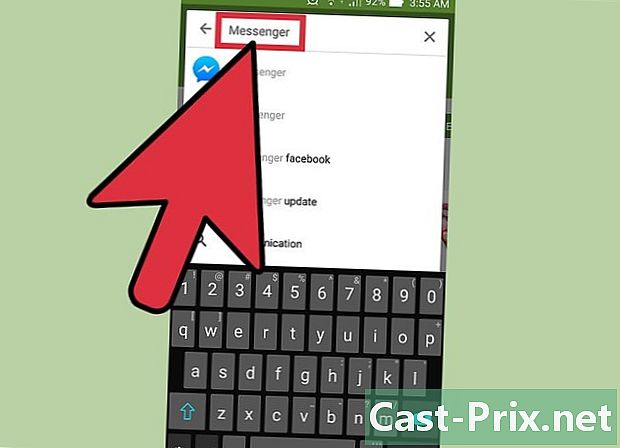
搜索 信使. 结果可能会很多,因为其他应用程序可以称为Messenger。 -
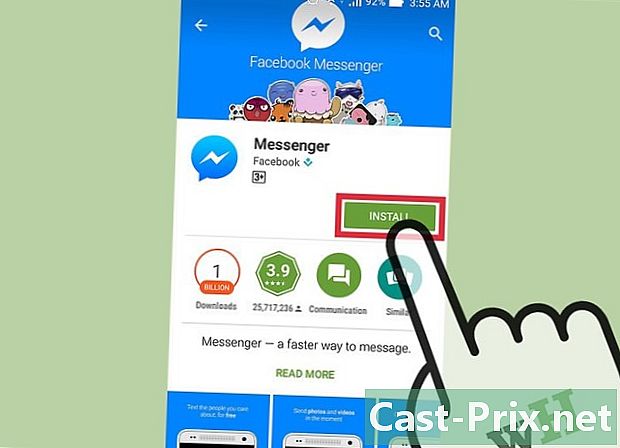
从Facebook安装。 检查应用程序的发布者,以确保它是由Facebook创建的应用程序。选择按钮 安装 开始安装。- 您的设备必须连接到无线网络才能下载该应用程序。
-
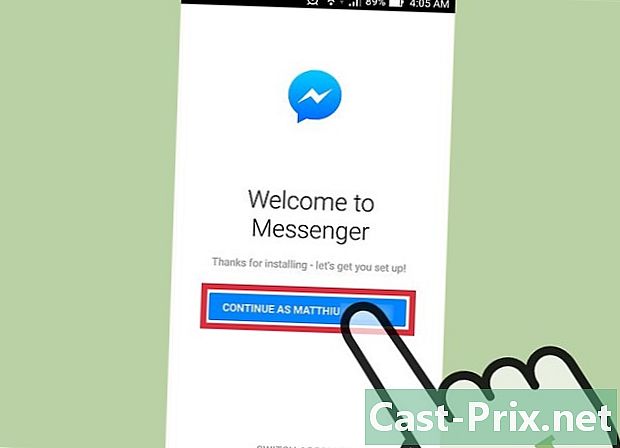
登录Messenger。 打开应用程序时,系统将要求您登录您的Facebook帐户。如果您的设备上已经有Facebook应用程序,则无需执行此步骤。- 如果您不洗,则可以使用您的电话号码创建一个特殊的Messenger帐户。这样,您就可以与联系人列表中正在使用该应用程序的其他人聊天,但是您将无权访问Facebook上的讨论。点击 创建一个新账户 在首页上。但是,此选项可能并非在所有地方都可用。
第2部分与朋友聊天
-
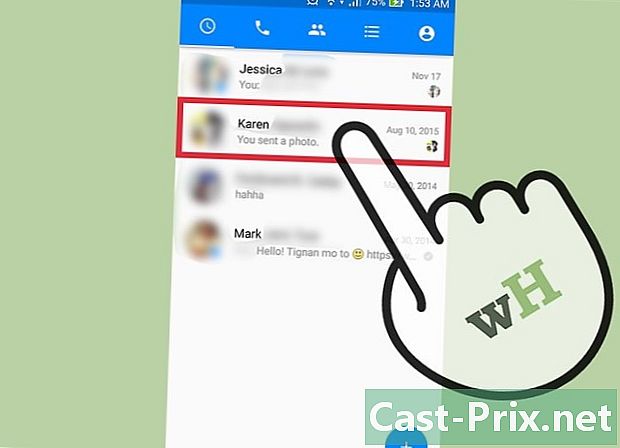
检查您的Facebook对话。 启动Messenger时,您将在“最近的”选项卡中看到所有Facebook对话。点击打开它们。 -
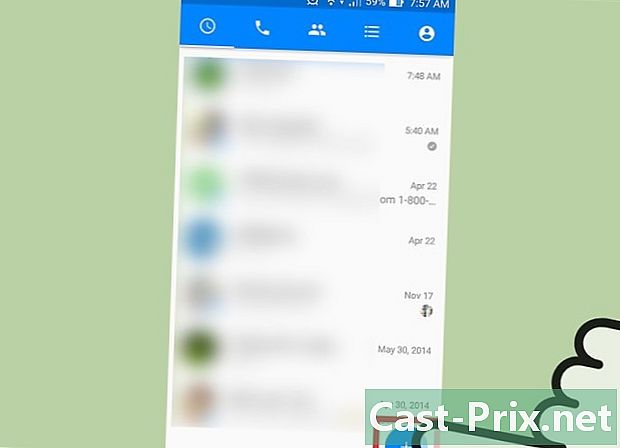
开始新的对话。 您可以通过在“最近的”标签中输入以下内容来创建一个新的 新 .- 对于iOS:按 新 在右上角。
- 对于Android:选择按钮 + 在右下角,然后选择 写一个 .
-
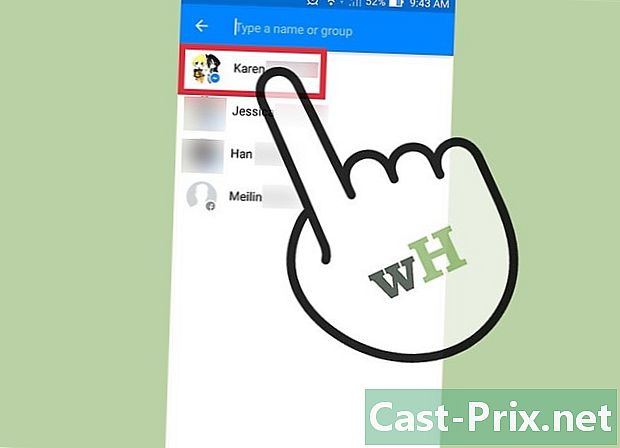
加为好友。 启动新朋友后,您将看到最常联系的朋友列表。您可以从列表中选择一个朋友,也可以在顶部进行搜索以在列表的下方找到一个人。您也可以添加已经创建的组。- 您可以在选择第一个收件人之后,通过键入他们的姓名来添加更多朋友。
-
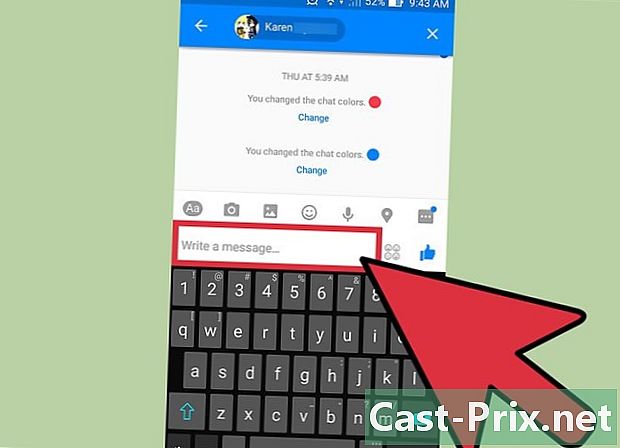
写一个。 在窗口的底部,您将看到一个写入它的字段 写一个 。点击它以调出键盘。- 与骨头不同,您可以发送的s的长度没有限制。
-
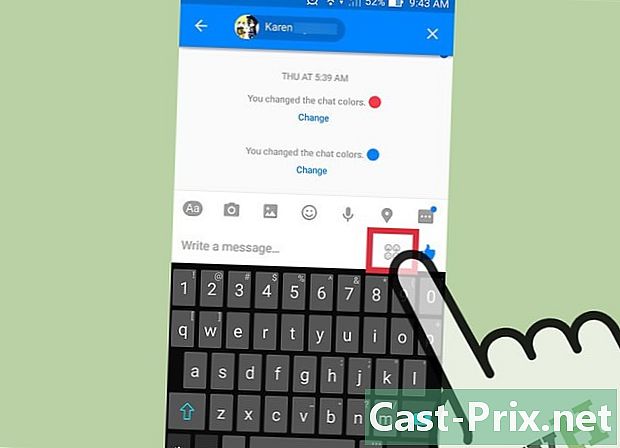
插入表情符号。 按下带有烟熏表情符号的按钮,即可将演示键盘替换为传统键盘。您可以向左或向右滑动以查看不同的类别,然后向上或向下滑动以查看所有表情符号。- 对于iOS:按键盘左侧的笑脸。然后选择 CBA 返回到普通键盘。
- 对于Android:您会在e字段的右侧找到该按钮,它看起来像四个笑脸,形成一个正方形。选择它以调出表情符号键盘,然后再次点击以返回传统键盘。
-
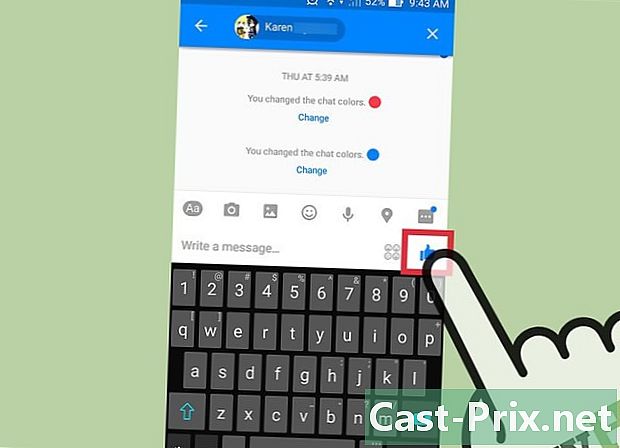
选择按钮 海梅. 如果您还没有写任何东西,您将在e字段附近看到一个“ Jaime”按钮。如果您的朋友给您发送了一些有趣的东西,请快速点击它以发送“ Jaime”。只要您点击它,它就会被发送。- 按住以发送更大的Jaime。如果按下时间过长,它将爆炸。
-
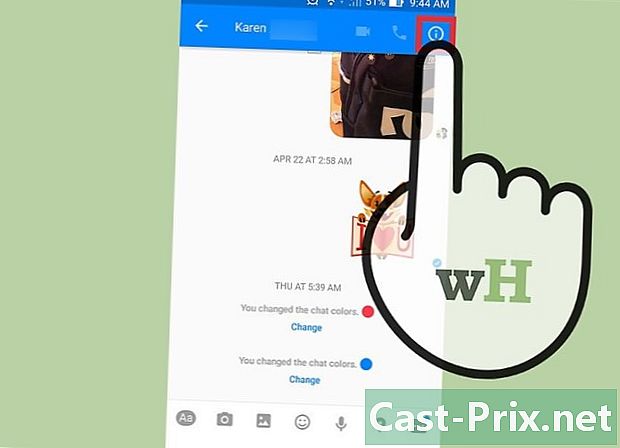
更改设置。 按下按钮 ⓘ (适用于Android)或对话名称(适用于iOS)来更改颜色,表情符号和其他设置。您可以更改与屏幕上显示的对话相关的某些设置。请注意,其中一些更改也会显示在收件人的屏幕上。- 点按 通知 启用或禁用此对话的通知。
- 按下 颜色 更改对话屏幕的颜色。其他参与者也将看到此更改。
- 按 表情符号 为对话选择特殊的表情符号。它将替换按钮 海梅.
- 选择 昵称 给每个参与者一个昵称。这仅适用于当前对话。
- 选择 查看资料 查看您正在聊天的人的个人资料。
-
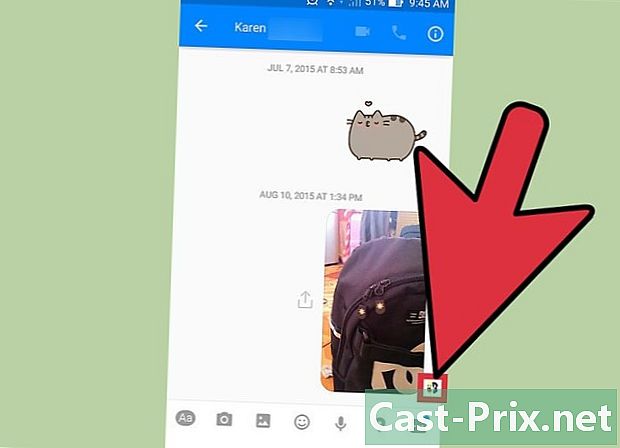
查看其他人是否读过您。 您会在对话的右侧看到一个小的个人资料图片。它指示其他参与者已阅读您所写内容的程度。
第3部分发送图像,贴纸,GIF和音频笔记
-
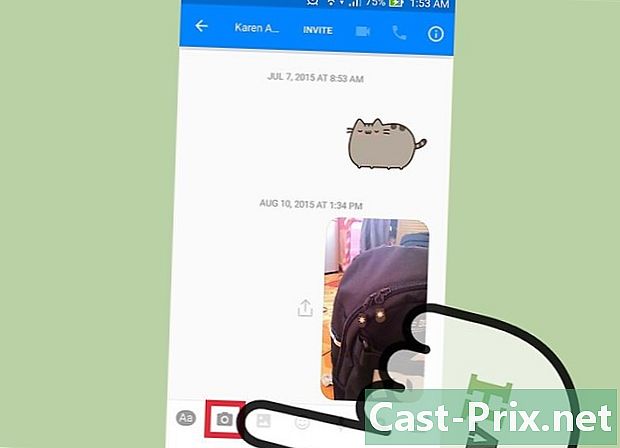
点击相机。 您可以使用手机的相机快速拍照,并将其发送给对话的参与者。您将必须允许通过Messenger应用程序访问相机。- 点按圆圈即可拍照。按住以录制视频。您最多可以录制视频十五秒钟。您可以举手取消录制。
- 选择角落中的摄像头形按钮可在前后摄像头之间切换。
- 选择 发送 拍照或录制视频后,将其发送到对话窗口。
-
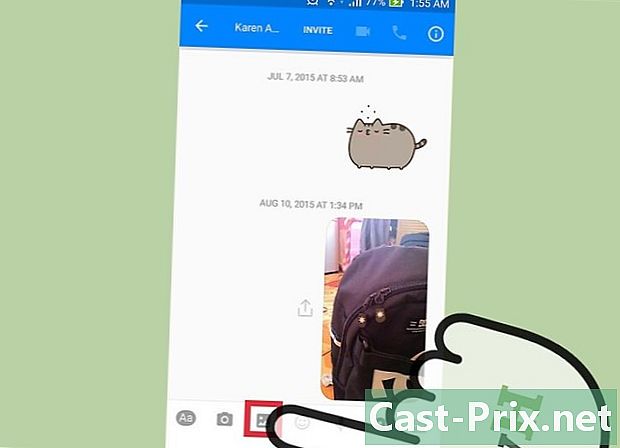
按下按钮 画廊 发送照片。 您可以通过此按钮查找已保存在设备上的照片,并将其发送给对话的参与者。- 点按照片,然后选择 发送.
- 您还可以在发送照片之前,点击铅笔按钮在照片上书写。
-

点击笑脸发送贴纸。 Facebook Messenger使您可以使用许多贴纸,您可以将它们插入s中。向左和向右拖动标签面板的顶部以查看可用的不同选项。- 点击标签可立即将其发送。
- 按住可预览。它们中的许多动画。
- 按 + 在窗口右侧找到新的贴纸。还有很多其他人,他们都是免费的。
-
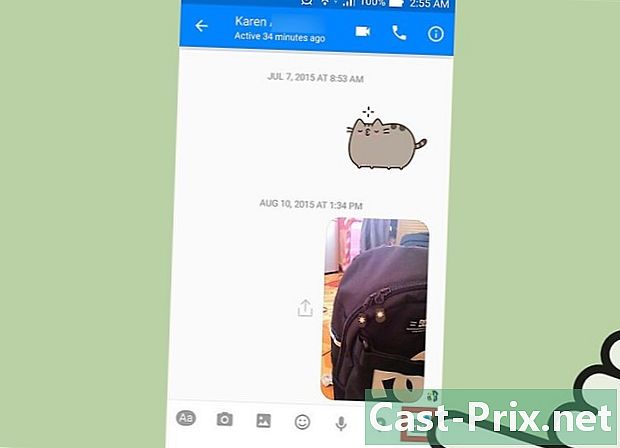
按下按钮 GIF 发送动画图像。 GIF文件是流行的动画图像,可以发出快速反应。 Messenger允许您在热门网站上搜索GIF,并将其快速发送到对话中。打开longlet时,将出现一些最受欢迎的图像。- 找到您要使用的GIF。例如,如果您要发送GIF Battlestar Galactica,请选择 太空堡垒 在搜索字段中。
- 如果选择GIF,则将其直接发送到对话中。
-
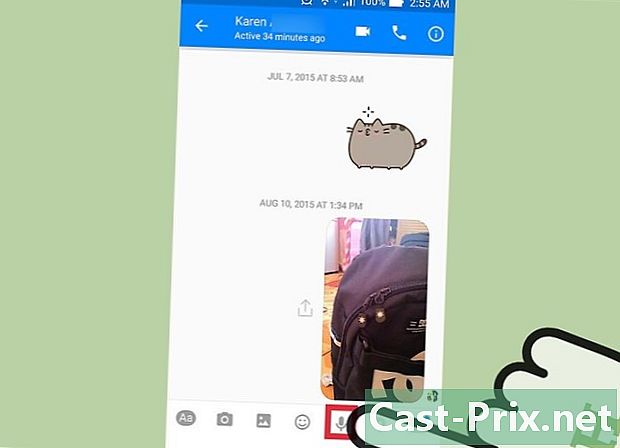
点击麦克风以录制音频笔记。 您可以制作其他参与者可以收听的小型录音。如果您使用的是小屏幕设备,则可能需要按 ... 首先。- 按住按钮 记录 按开始录制。松开手指以发送录音。将手指滑过以取消录制。
-
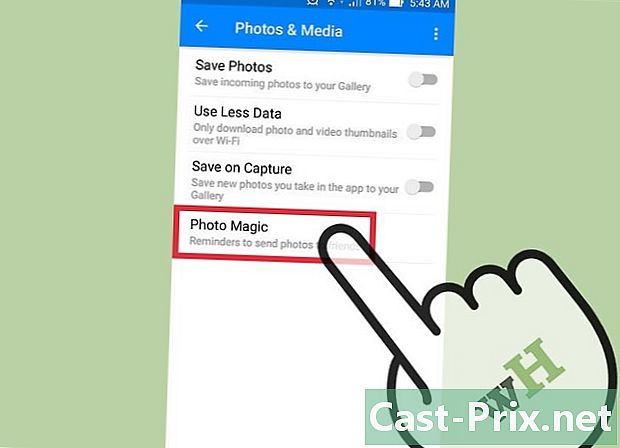
激活照片魔术。 这使Messenger可以在您拍摄的照片中识别您的朋友。该应用程序将扫描您用手机拍摄的照片(即使Messenger未打开),以尝试在Facebook上查找朋友的面孔。如果他发现了面孔,您会收到通知,您可以立即将此照片发送给出现在这里的人。- 打开设置或配置文件。
- 选择 照片和媒体.
- 选择 照片魔术 并激活它。
- 打开与朋友拍照时显示的通知。按下 发送 以便将Messenger中对话中的图像发送给被标记的人。
第4部分进行音频或视频通话
-
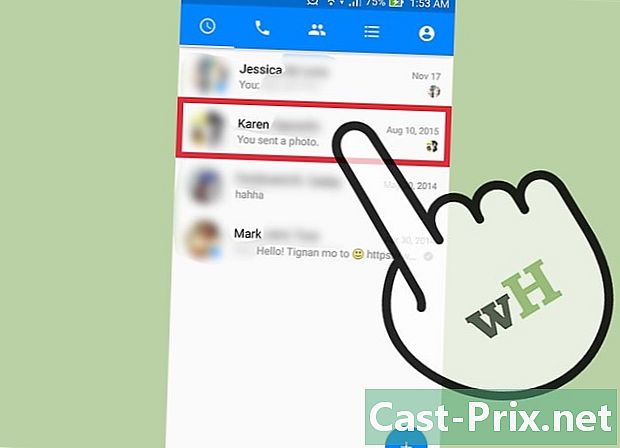
与您要呼叫的人打开对话。 您可以与该应用程序的其他用户进行音频或视频通话。如果您与某人打开对话,并且在屏幕顶部看到呼叫按钮显示为灰色,或者您看到了 邀请(姓名)使用Messenger这意味着此人尚未安装该应用程序,因此您无法调用它。- 通过查看联系人资料图片一角的图标,您可以查看谁在使用该应用程序。如果您看到一个螺栓形的图标,则此人使用Messenger。如果您看到Facebook图标,它将通过Facebook网站发送消息。
-
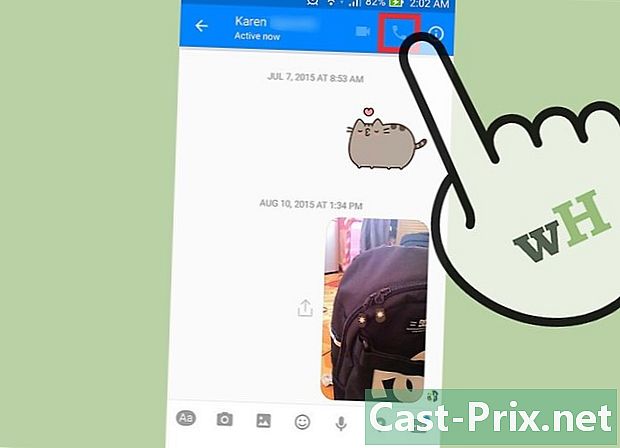
按相应的按钮接听电话。 单击该按钮进行音频或视频通话,Messenger将尝试与该人联系。如果启用了呼叫通知并且她已连接到Internet,则她的设备将开始响铃。 -
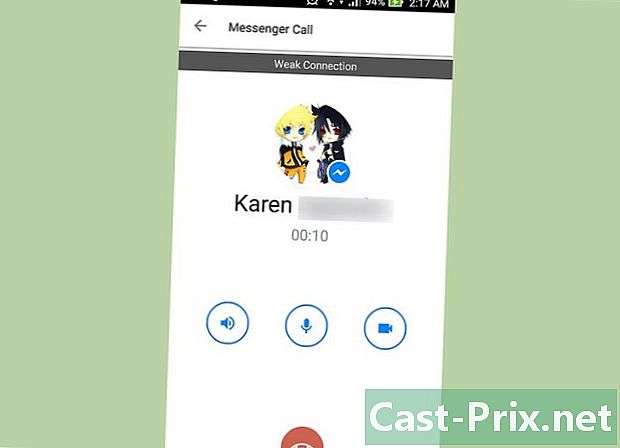
随便聊。 Messenger完全免费,但是如果您使用电话公司的Internet连接,则将从您的包裹中扣除。视讯通讯可能会很快让您付出高昂的代价,因此您应该将视讯通讯的时间限制在连接到Wifi上网的时间。
第5部分与朋友分享您的位置
-
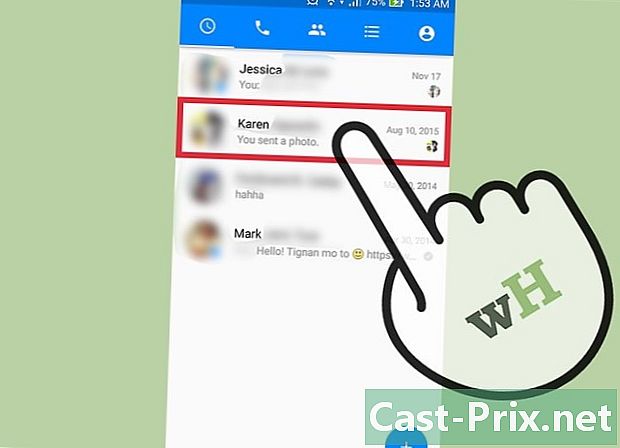
打开对话。 您可以在对话中插入您的位置,以便您的朋友可以轻松找到您。您会在公开对话中找到此选项。 -
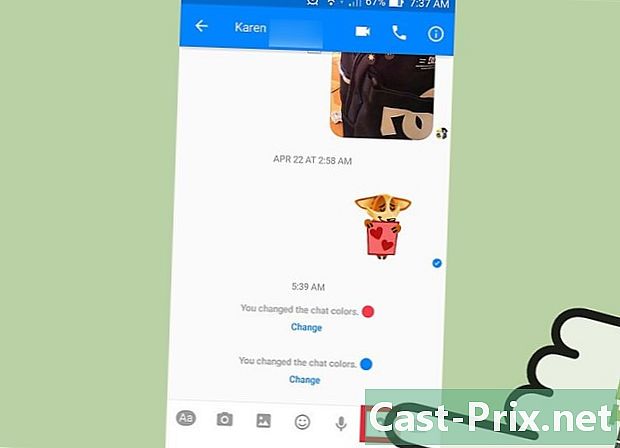
点按 ...。然后按 位置。如果Messenger询问您,请启用您的位置信息共享。 -
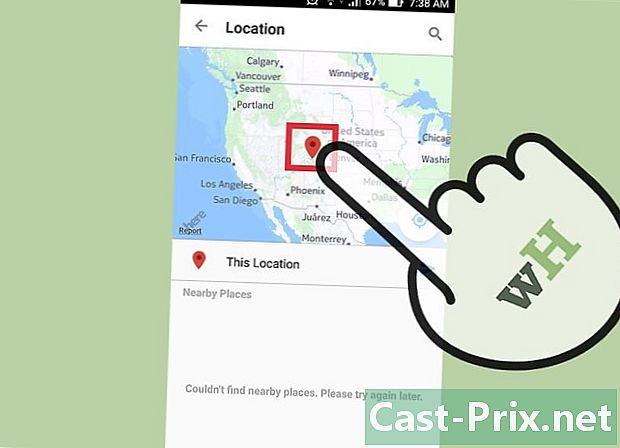
将标记移到所需位置。 卡打开时,标记将在您当前的位置。您可以将地图移动到标记下方,以选择要共享的其他位置。- 您可以在下面显示的列表中选择附近的商店,也可以使用屏幕顶部的搜索框搜索特定位置。
- 按目标或导航箭头将标记重置为当前位置。
-
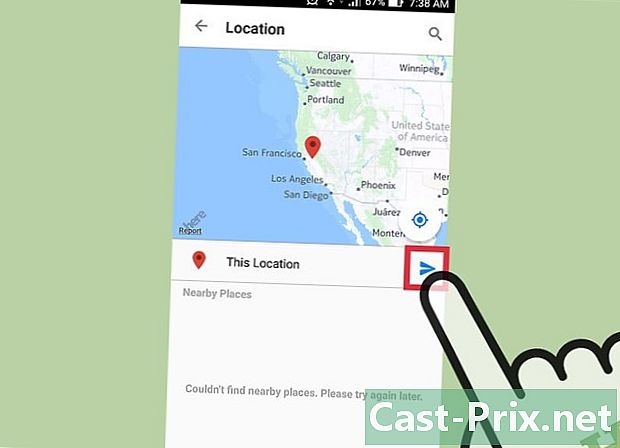
选择 发送 发送您的位置信息。 如果您选择了卡片,则会在对话中出现带有标记和商店位置的卡片。当某人点击地图时,他会打开一个全屏版本,让他知道你在哪里。
第6部分:在Messenger上付款
- 打开设置或配置文件。 您可以使用Messenger进行汇款或收款,而您所需要的只是一张有效的信用卡。首先,您需要卡片中的信息。这样一来,您就可以从银行帐户中汇出资金。
- 点按 支付 在设置菜单中。 这将打开付款屏幕。
- 按下 添加信用卡. 这是Messenger提供的唯一付款方式。您将需要银行提供的信用卡来发送或接收款项。预付卡,其他类型的信用卡和PayPal将不起作用。
- 您将需要信用卡来发送或接收款项。
- 输入卡信息。 填写数字,有效期,背面的安全码和邮政编码。选择 记录 将卡添加到您的帐户。
- Messenger不会接受所有银行的付款,并且您的卡可能无法使用。
- 与适当的人进行对话。 现在,您已经添加了卡,就可以汇款或收款了。您可以与一个人或一个小组开始对话。
- 点按 ...。然后选择 支付。这将允许您打开发送或接收付款的选项。
- 如果对话中有几个人,则必须先选择一个。
- 输入您要发送或接收的金额。 您可以根据情况在汇款或收款之间进行切换。输入您想从此人发送或接收的金额。
- 填写原因(可选)。 您可以指出为什么要汇款或收款。如果其他人可能不清楚,请使用此选项。
- 汇款或要求。 正确输入所有内容后,选择 以下 发送付款请求。在转移开始之前,收款人将必须接受或必须代他付款。完成转移最多可能需要三个工作日。
第7部分:找到Uber或Lyft汽车
- 与某人进行讨论。 您可以直接通过Messenger对话找到Uber或Lyft汽车。这可能是一种让朋友知道您正在路上或正在付款的好方法。
- 您将需要一个Uber或Lyft帐户才能使用此选项,如果您没有帐户,则可以同时创建一个。
- 您也可以直接使用dUber或Lyft机器人打开对话。开始对话并按照对话中的说明进行操作。
- 按 ...。然后选择 交通网络。这将打开相应的菜单。
- 选择您要使用的服务。 目前,您可以在Uber和Lyft之间进行选择(如果在您所在的地区可用)。您仍然需要使用此服务的帐户。如果直接从与机器人的对话中开始该过程,则不会看到此选项。
- 如果您没有Uber或Lyft帐户,则必须先创建一个帐户,然后再添加您的付款信息。
- 允许访问您的帐户。 这是通过服务应用程序连接到运输服务的必要步骤。
- 选择您想要的汽车类型。 根据您的位置和选择的服务,您可能有几种选择。使用不同的选项卡选择一个,并与相关公司的客户服务核对以了解差异。
- 选择你的位置 默认情况下,它将设置为您的当前位置。然后,您可以选择任何位置,如果您订购其他人的游乐设施,这可能会很有用。
- 填写您选择的目的地。 您必须先输入要去的地方,然后才能完成订单。
- 按下 发送 发送请求。 收到答案所需的时间取决于当地因素。付款将使用您保存在运输应用程序或Messenger应用程序上的付款信息进行。
- 在与机器人的对话中找到收据。 下订单后,您将收到机器人的确认订单。您可以找到所有行程的所有收据,以及与客户服务的对话,以备日后参考。
- 您会在最近的对话中找到此对话。
第8部分将应用程序添加到Messenger
-
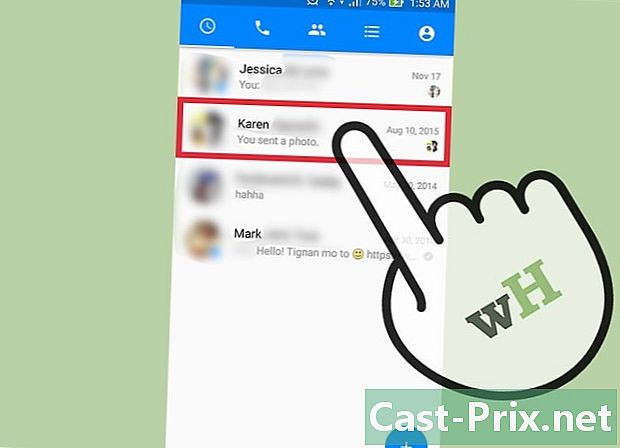
与某人进行对话。 Messenger允许您安装许多旨在与该应用程序一起使用的应用程序。您可以从任何对话中进行操作。 -
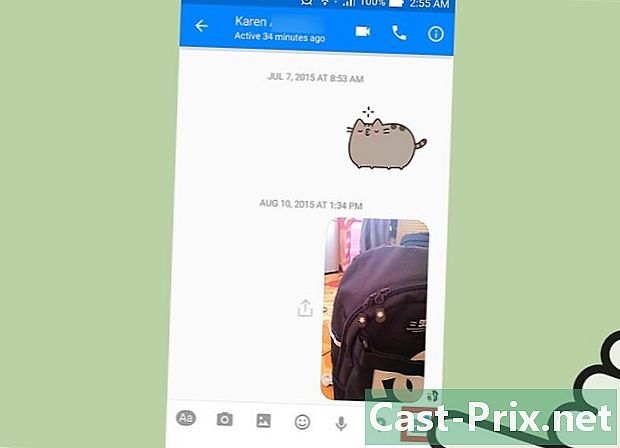
点按 ...。这将使您可以访问其他选项。 -
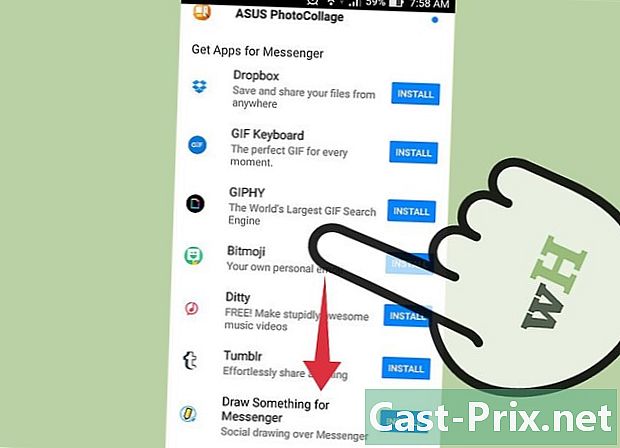
滚动浏览可用应用程序列表。 您可以浏览列表以查找与Messenger一起使用的所有应用程序。您可以将某些第三方应用程序集成到网络中,而另一些则只能与Messenger一起使用。- 应用程序的可用性取决于您使用的设备。
-
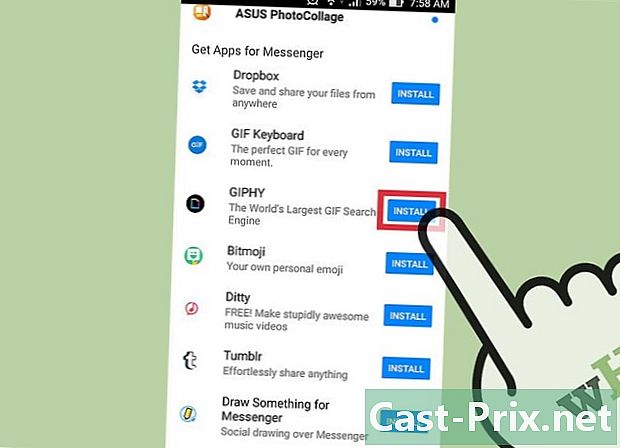
点按 安装 或 开放. 您可以在Messenger上使用的所有应用程序都必须从设备的App Store下载。 -
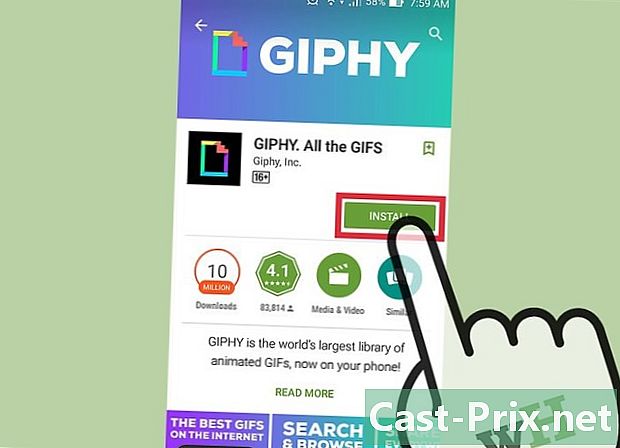
安装应用程序。 选择 安装 开始像安装其他任何应用程序一样开始安装该应用程序。 -
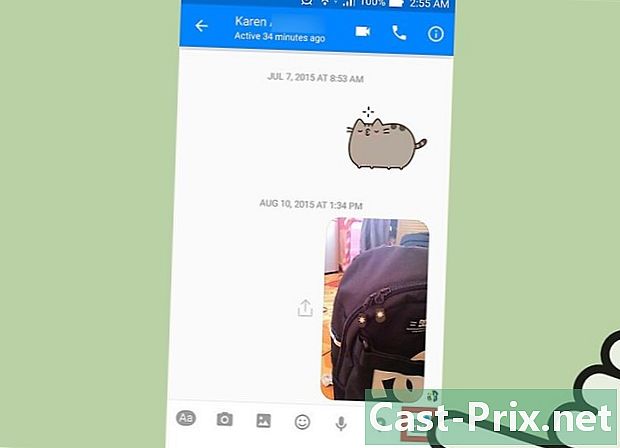
再按一次 ...。您应该看到一个蓝点,表明有一个新选项可用。 -
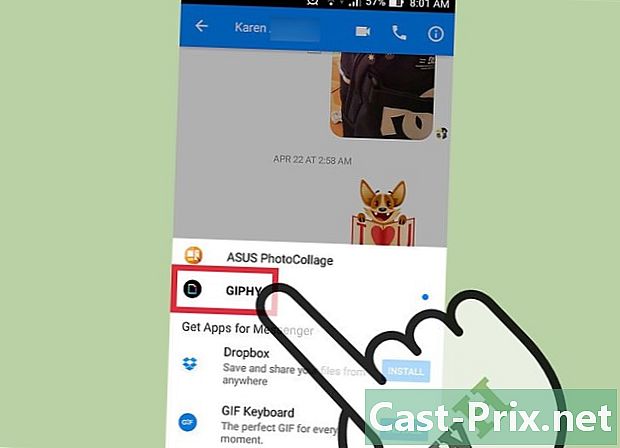
点击您刚刚安装的应用。 您将在屏幕顶部的列表中找到它。这将在您的设备上打开它。 -
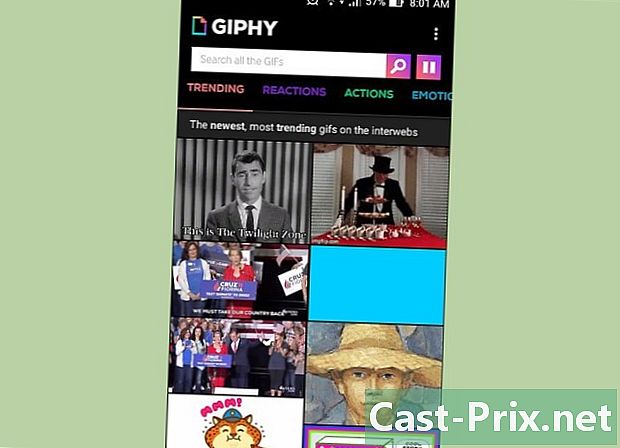
使用该应用。 根据下载的内容,您将可以执行不同的操作,但是大多数操作都允许您创建可通过通道发送的内容。请参阅应用程序页面以获取最佳使用方法。 -
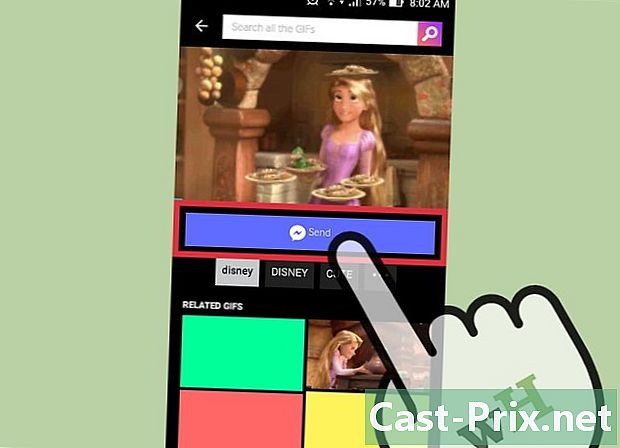
点按 发送信使. 确切的位置和过程将取决于下载的应用程序,但是您通常可以将创建的内容直接发送到Messenger。 -
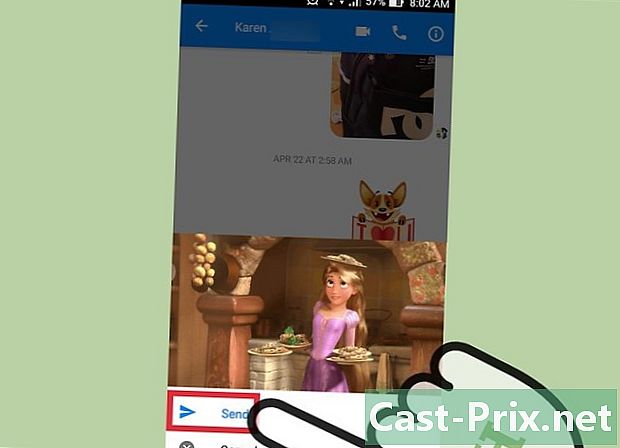
按下 发送 在Messenger上。 这使您可以发送新创作。在确认发货之前,您还应该预览一下。
第9部分与机器人聊天
-
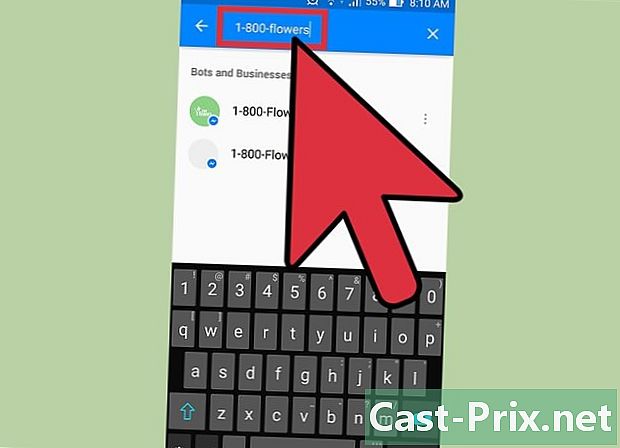
寻找一个可以交谈的机器人。 它允许个人与公司或组织进行交互,而不必拨打电话或等待响应。这是一项相当新的技术,目前尚无可用的技术。以下是一些您可以与之互动的机器人:- Jeanneton
- 晴美
- Mylene的
- 杰西卡和梅琳达
- Meetic
-
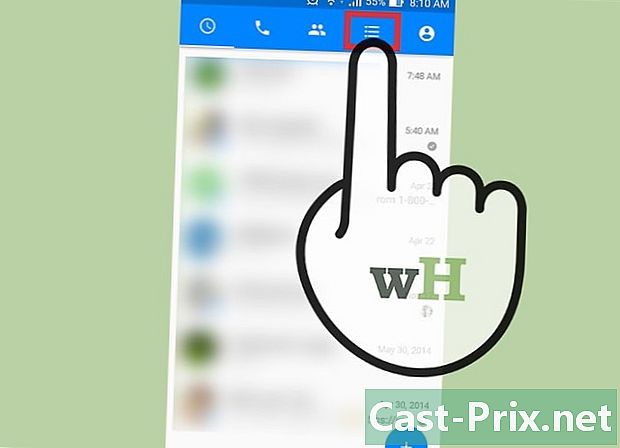
打开部分 往来 的应用程序。 您可以看到自己的所有联系人。 -
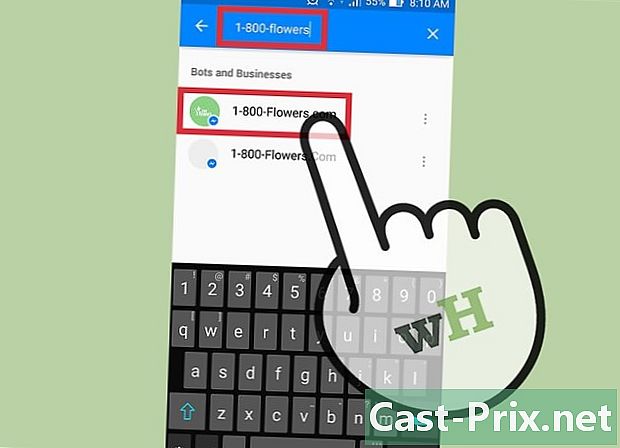
查找要添加的机器人。 如果有一个可用的,您将在列表中看到它。搜索可能并不总是有效,因此直接访问机器人站点可能会更容易(例如 http://jeanneton.com/),然后单击允许您开始与Messenger进行交互的链接。这将直接打开,而无需执行任何其他操作。 -
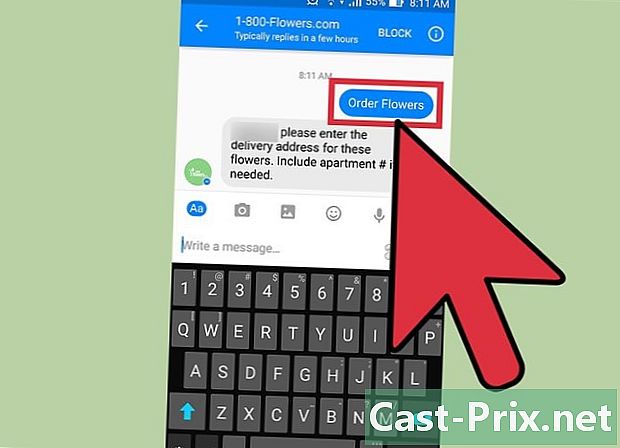
开始与机器人交谈。 这是事情变得更加有趣的地方。这些机器人会响应特定的命令和关键字,并且还无法识别自然语言。尽量使用很少的单词来尽可能精确。根据机器人进行不同的测试。- 例如,您可以与Mylène开始讨论,并询问她有关您想要查看她回答的主题的问题。
- 杰西卡(Jessica)是一个机器人,它还模拟了真实的对话,使您相信梅琳达是他的机器人,可以进一步推动讨论的真实性。
第10部分在iOS上调整通知
-
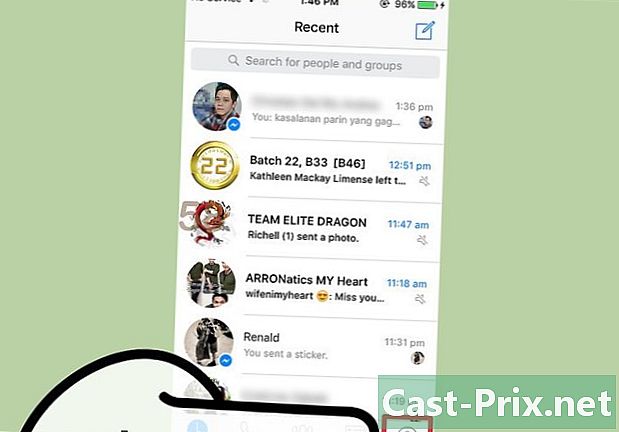
打开应用程序设置。 您可以设置Messenger如何警告新来者。选择 设置 在右下角。 -
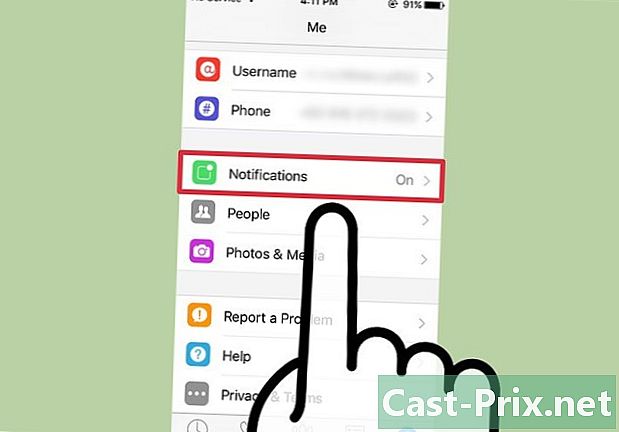
点按 通知. 这将打开应用程序的通知设置。- 您也可以完全禁用它们或更改设备在收到新声音时发出的声音。您必须按照设置来禁用通知,如另一步骤所述。
-
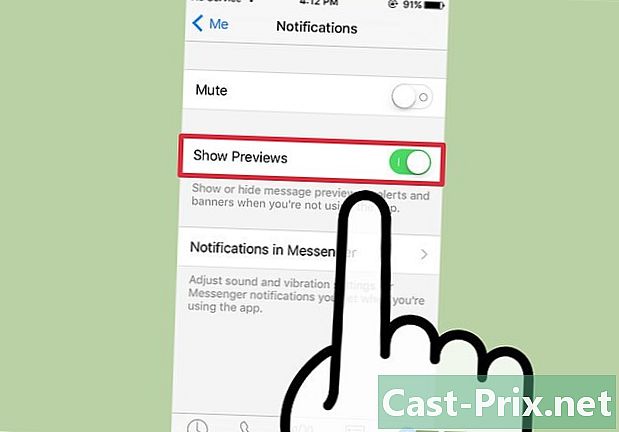
启用或禁用预览。 这样,您可以选择在收到新信息时将出现在通知中的信息类型。 -
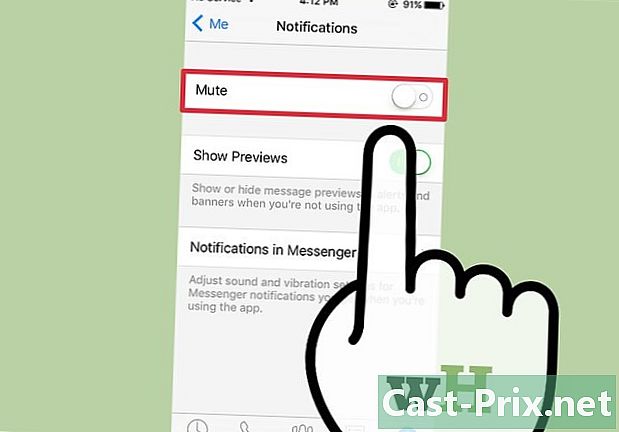
暂时禁用通知。 按下 停用 在一段时间内不再接收。您可以选择几个时间间隔,也可以选择直到第二天早晨(九点钟)。您不能完全通过这种方式禁用它们。 -
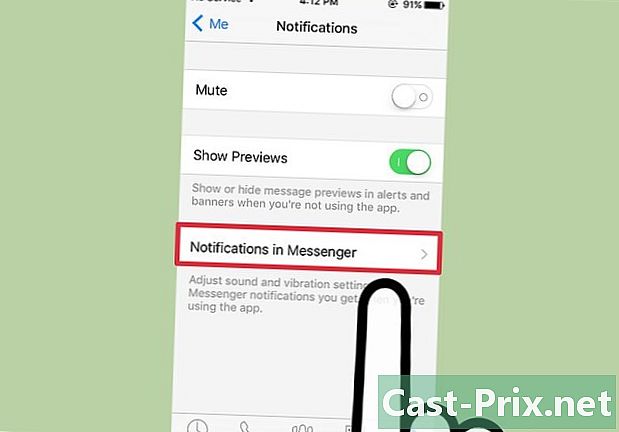
按 Messenger中的通知. 这将允许您调整首选项。当应用程序打开并处于活动状态时,Messenger具有自己的通知设置。在此菜单中,您可以在打开应用程序时启用或禁用声音和振动。 -
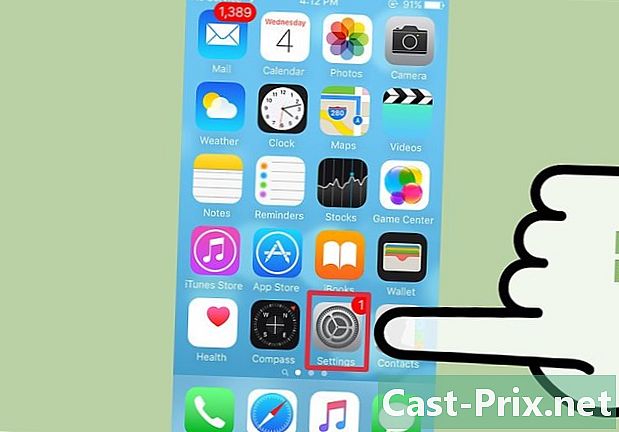
打开设置以更改其他通知选项。 如果要更改通知的显示方式,声音的存在与否,或者只想禁用它们,则必须进行diOS设置。 -
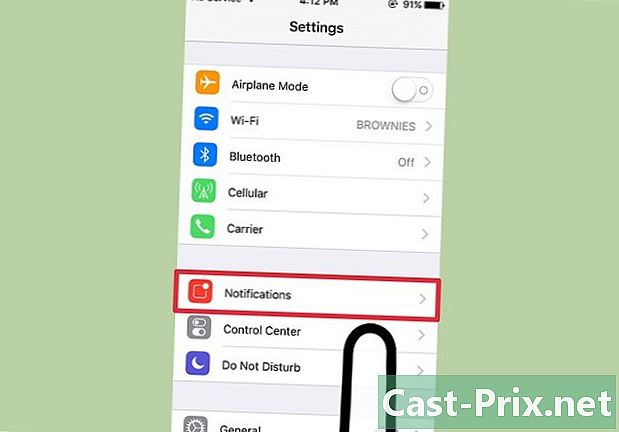
按下 通知 在选项列表中。 这将允许您查看应用程序列表。 -
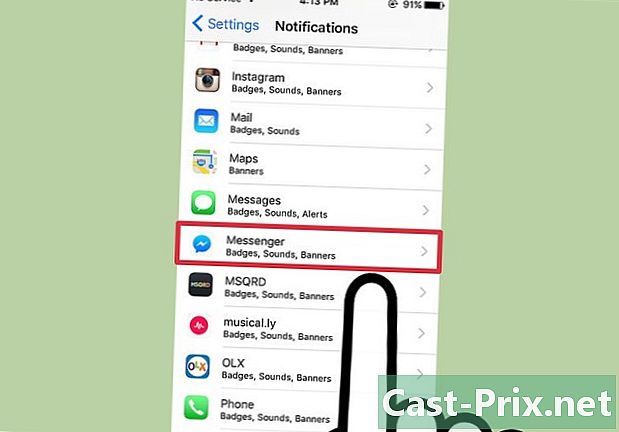
点按 信使 在列表中。 这将允许您打开此应用程序的设置。 -
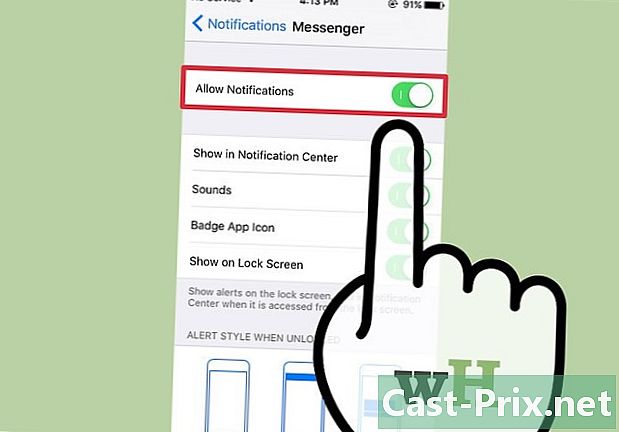
启用或禁用通知滑块。 如果禁用它,将根本不会收到它。 -
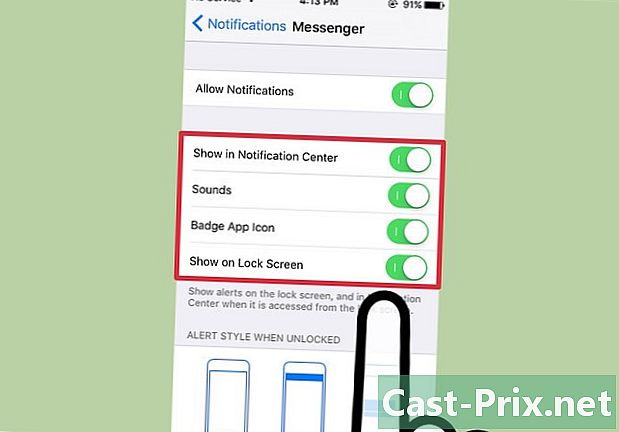
启用或禁用其他设置。 您可以选择是否要在屏幕上显示通知,想要听到的声音,是否要在图标上看到字符数或是否还出现在锁定屏幕上。您还可以调整在设备上使用其他应用程序时通知的显示方式。
第11部分:在Android上调整通知
-
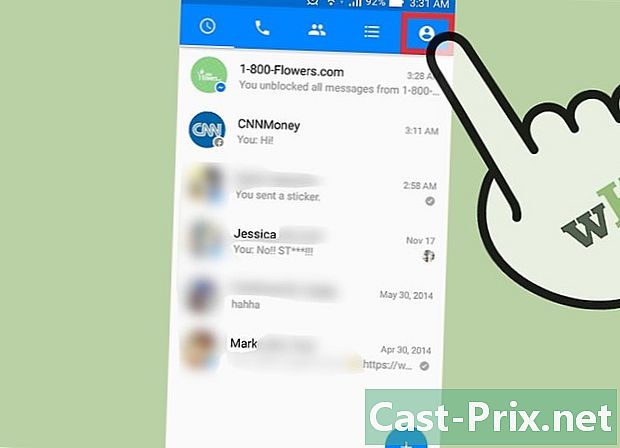
在应用程序上打开配置文件窗口。 您将在本节中找到设置,包括通知选项。选择按钮 简介 在右上角。 -
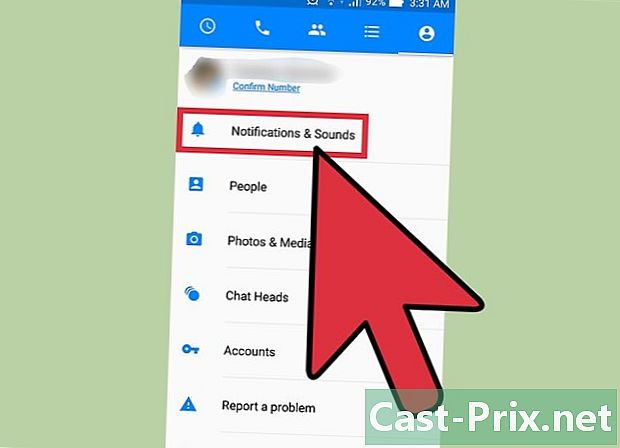
选择 通知和声音. 这将打开您要查找的设置。- 您不能从那里完全禁用通知。您将必须按照Android设置进行操作,以启用或禁用通知,如另一步骤所述。
-
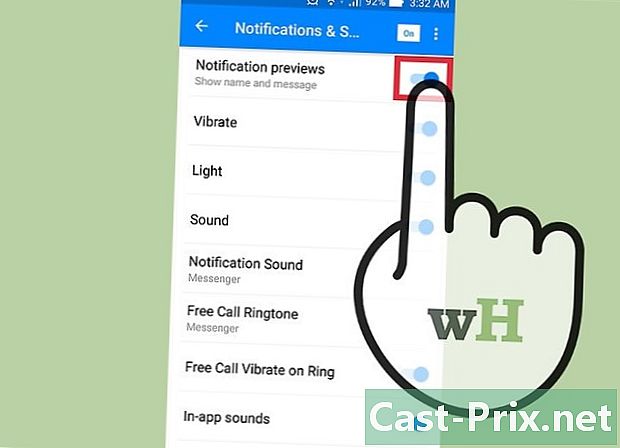
启用或禁用通知预览。 它会显示联系人的姓名和您收到的新闻的内容。如果您不希望此信息出现在锁定屏幕上,请禁用。 -
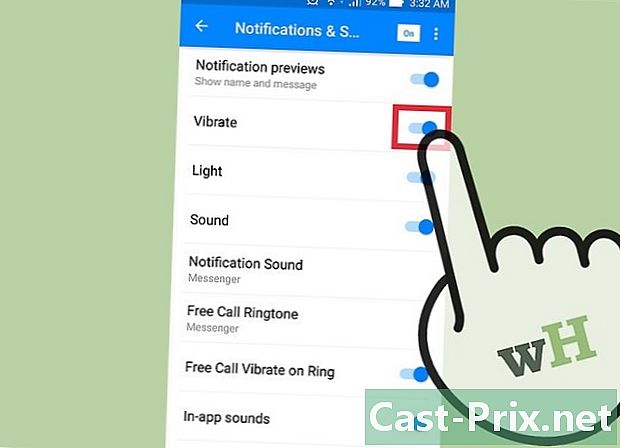
打开或关闭振动。 您可以通过将滑块调整到所需位置来轻松实现此目的。 -
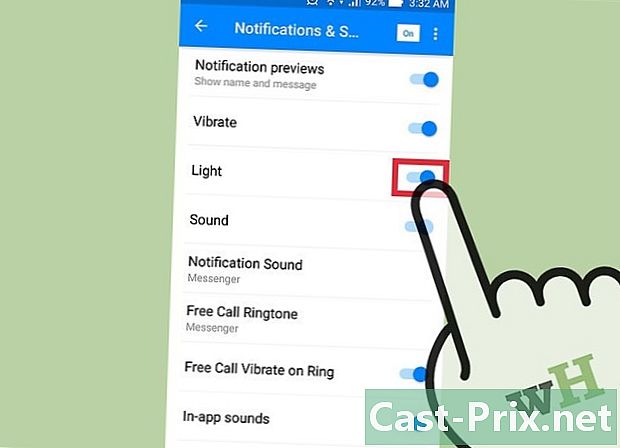
打开或关闭灯。 接收设备时,如果设备上有指示灯,也可以对其进行调整。如果您的设备没有该设备,则将无法对其进行调整。 -
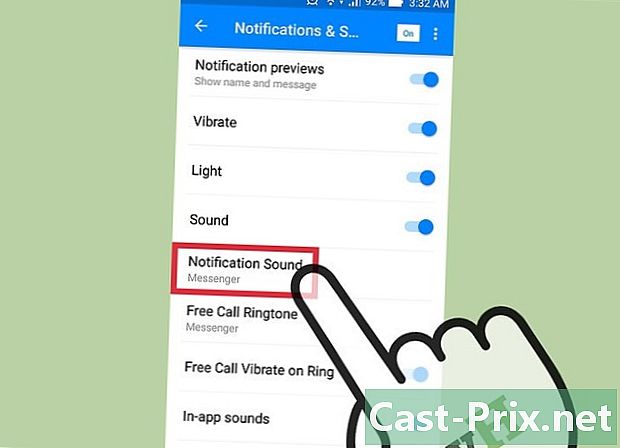
打开或关闭声音。 使用滑块使Messenger收到新声音时发出声音或不警告您。 -
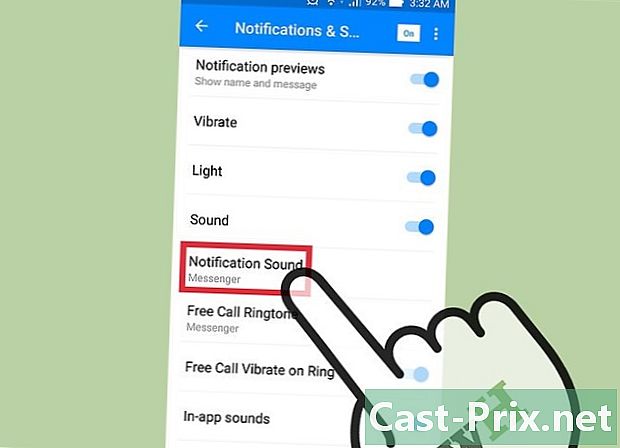
按 声音通知 改变声音。 您可以从Android设备上的几种音乐中进行选择。 -
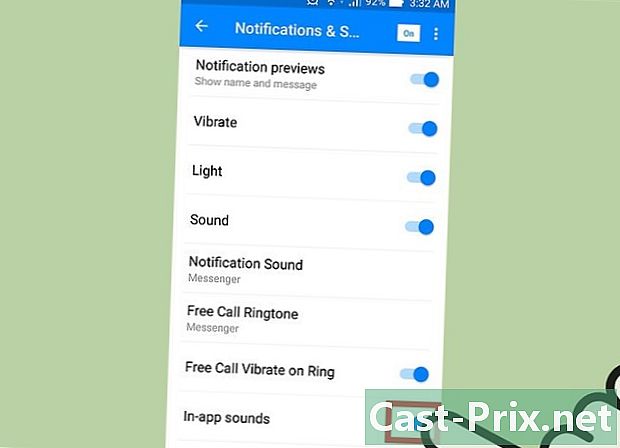
打开或关闭应用程序的声音。 Messenger会根据应用程序上的某些操作使用几种不同的声音,例如在重新加载对话列表时。滑块将允许您打开或关闭其声音。 -
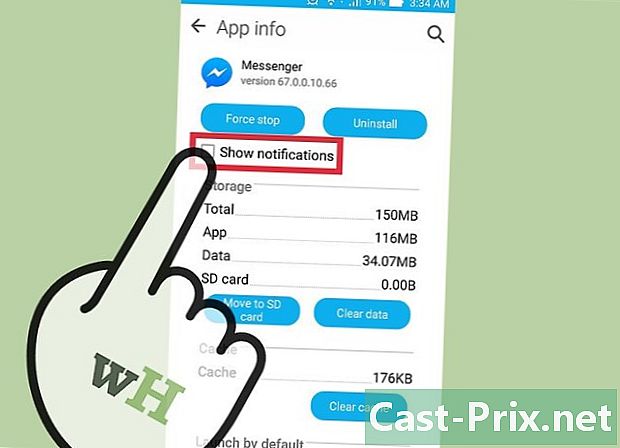
打开Android设置以禁用它们。 如果要完全禁用Messenger通知,则必须直接从设备设置中进行。- 打开设置并点击 应用 或 应用经理.
- 按下 信使 在显示的应用程序列表中。
- 取消选中旁边的框 允许通知.
- 如果看不到,请返回主设置菜单,然后转到 声音和通知。点按 应用,然后 通知。点击 信使 在列表中,然后 块.
第12部分在计算机上使用Messenger
-
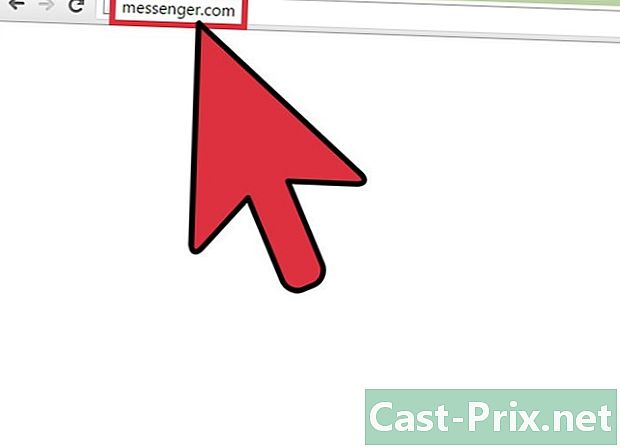
再见 messenger.com 在您的浏览器中。 您现在可以从Messenger.com访问Messenger。您可以使用移动应用程序的大多数功能,甚至包括付款。- 在计算机上没有更多适用于Messenger的特殊软件。避免下载声称能够登录Facebook Messenger的程序,因为这可能会损害您的帐户详细信息。
-
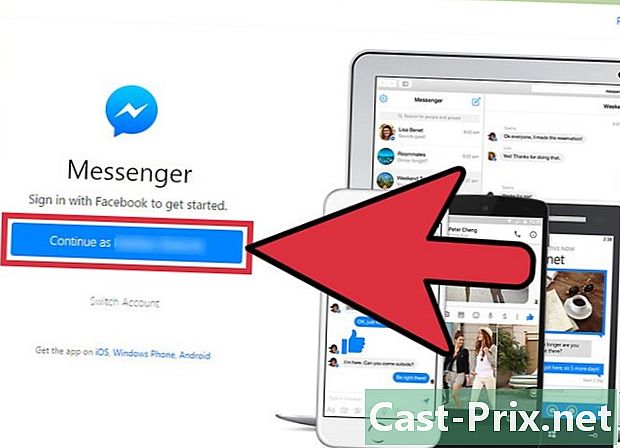
登录到您的Facebook帐户。 如果您已经在计算机上登录Facebook,则可以继续执行而无需执行此步骤。 -
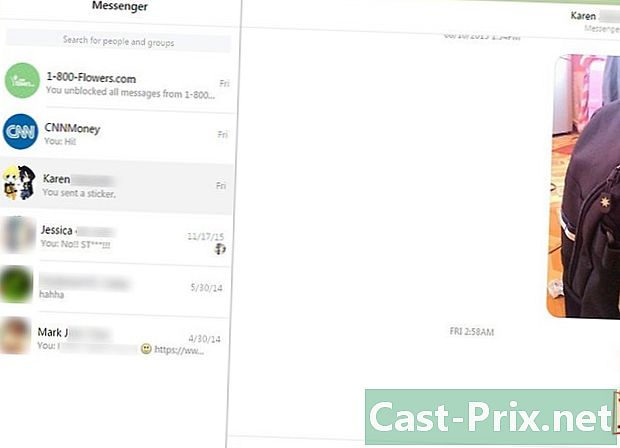
像使用应用程序一样使用网站。 您会在页面左侧找到所有对话的列表。选择一个在主框架中打开,您将在右列中找到图像,贴纸,GIF和付款选项。- 其中某些选项(例如与Uber服务的连接)可能不可用。